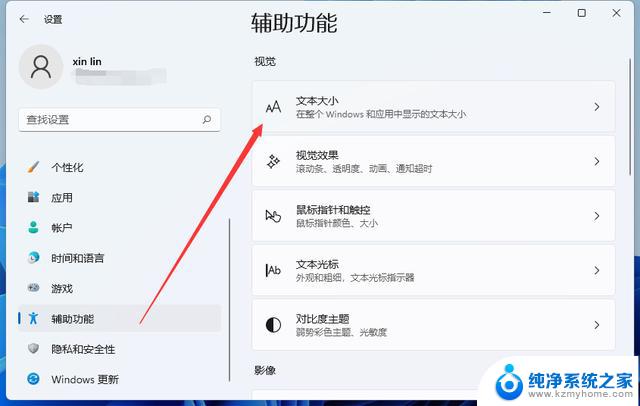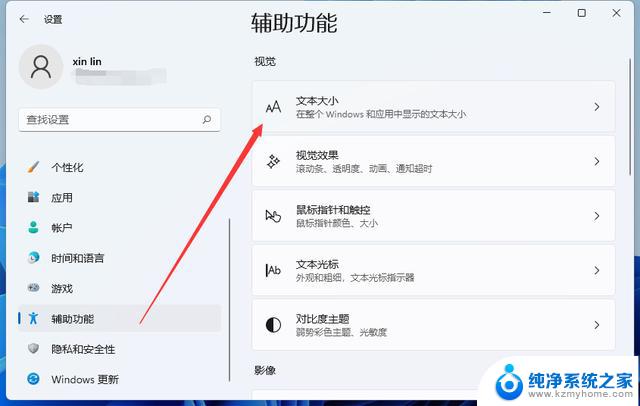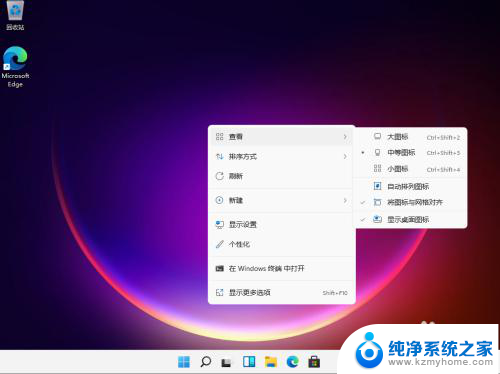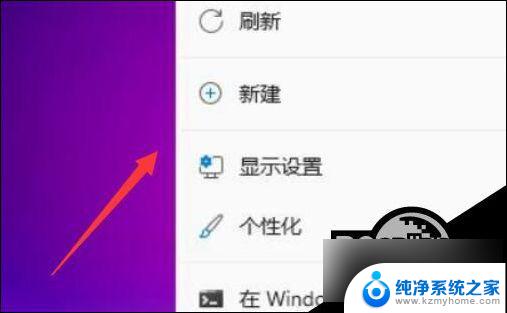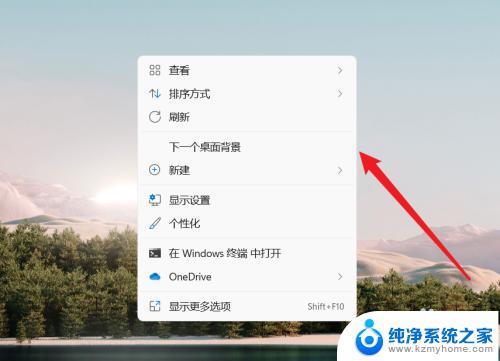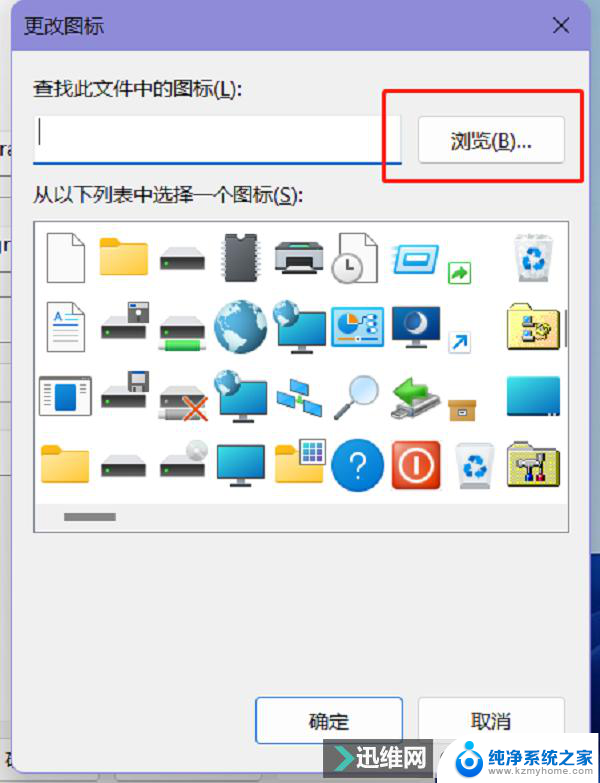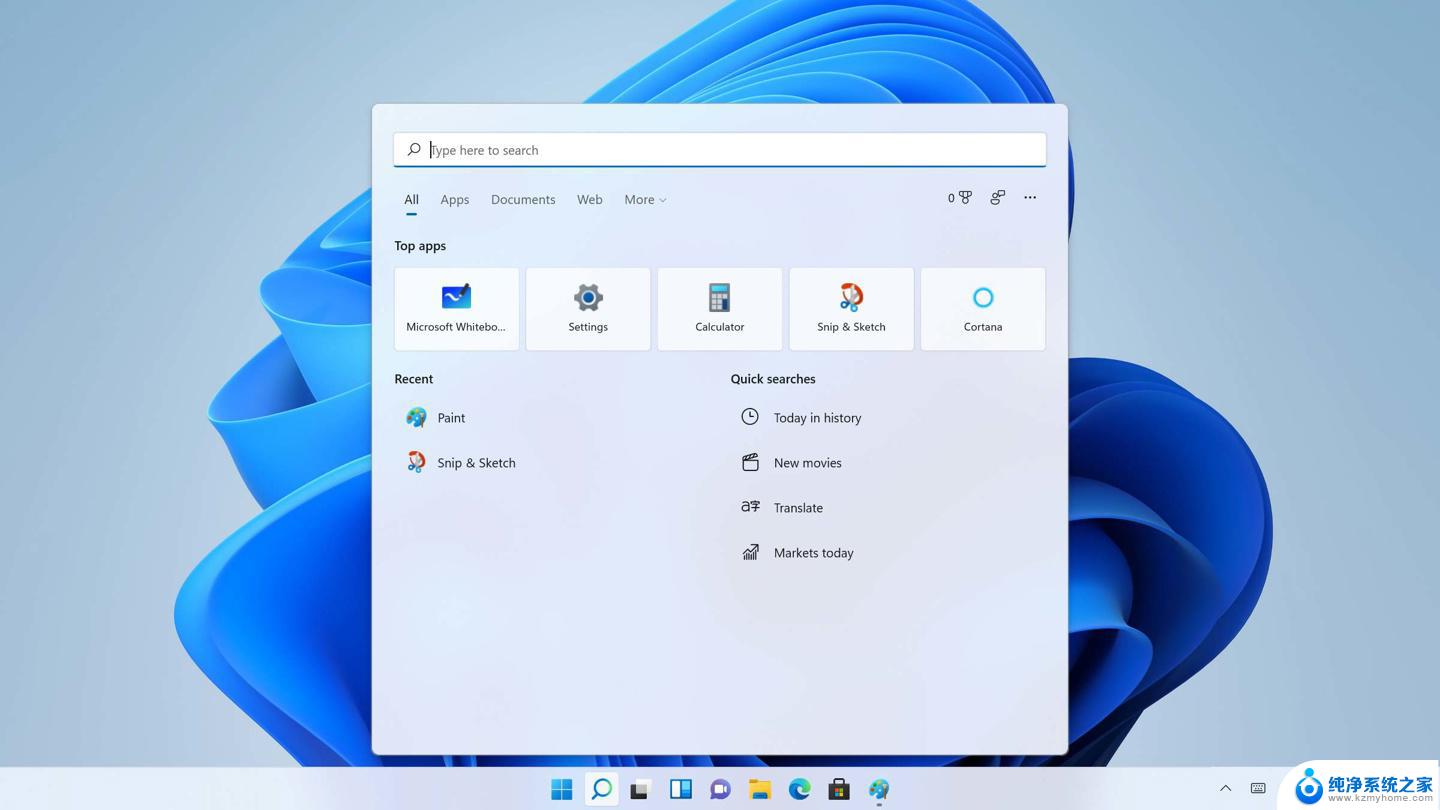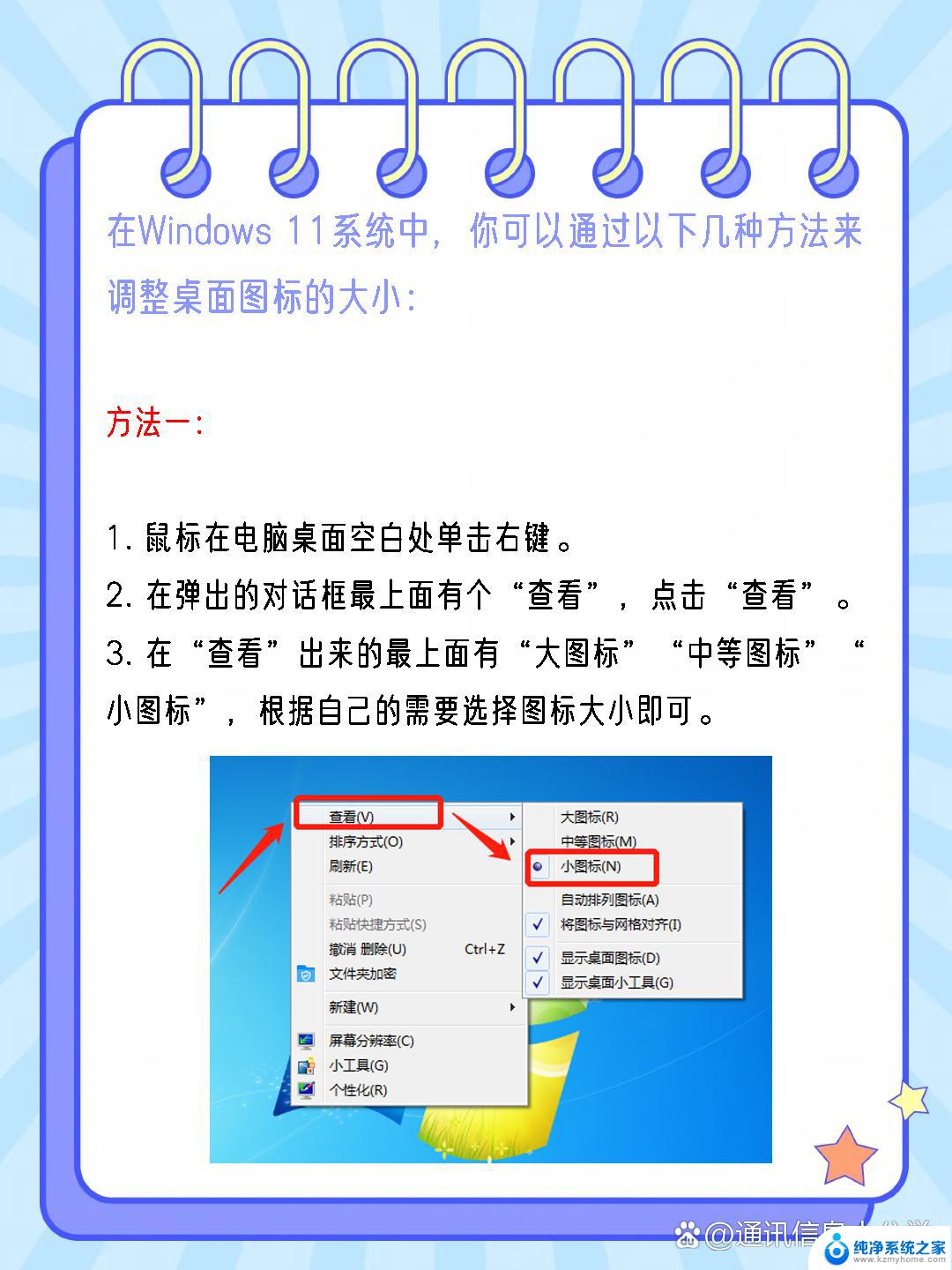win11系统字体大小设置怎么调整 win11如何调整桌面字体大小
Win11系统的字体大小设置对于许多用户来说可能是一个比较重要的问题,在Win11系统中,调整桌面字体大小可以帮助用户更好地适应屏幕显示效果,提升阅读体验和操作便利性。要调整Win11系统的桌面字体大小,用户可以通过简单的操作步骤来实现。通过调整字体大小,用户可以根据自己的喜好和需求,自由地设置桌面上的文字显示效果,让使用体验更加个性化和舒适。
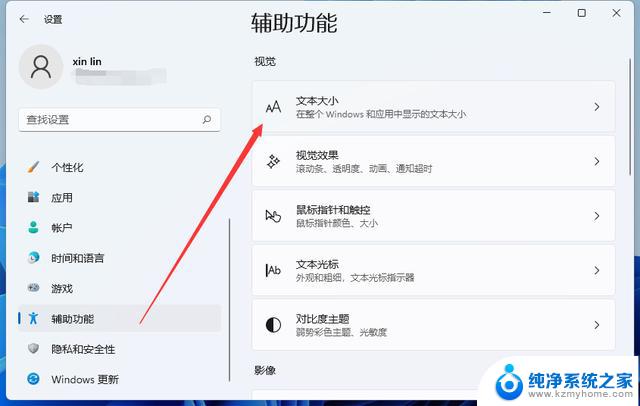
win11怎么调字体大小
1、按【Win】键,或点击左下角的【开始】。在打开的所有应用中,找到并点击【设置】;
2、设置(Win+i)窗口,左侧点击【辅助功能】;
3、右侧点击【文本大小(在整个 Windows 和应用中显示的文本大小)】;
4、辅助功能 - 文本大小,文本大小预览。这些文字的大小将随着你调整滑块而更改。在此处所做的更改将适用于设备上的大部分文字。可以拖动文本大小,这个位置的滑块,将字体调大调小;
5、将字体调整到合适的大小之后,点击【应用】就可以了;
6、应用之后,可以明显看到字体变大了,也更容易看清楚文字。
以上就是关于win11系统字体大小设置怎么调整的全部内容,有出现相同情况的用户就可以按照小编的方法了来解决了。